الصور هي ملفات أساسية في حياة المرء، وهي تستحق تأمينها بأمان في التخزين السحابي. إنها طرق نوثق بها حياتنا. مع وجود الكاميرات عالية الجودة على ظهر كل هاتف، فإننا نلتقط لحظات لا تُنسى من الإجازات العائلية إلى الأحداث التي تحدث مرة واحدة في العمر.
عندما تحتوي صورك على ذكريات عن حياتك وعملائك، فمن الخطر الاعتماد على التخزين المادي فقط لحمايتهم. يتطلب عمل نسخة احتياطية على وحدة التخزين الفعلية عملية دقيقة لنسخ الأقراص المضغوطة أو نقل الصور إلى محرك الأقراص الثابتة. إذا كنت تلتقط صورًا لفترة طويلة الآن، فمن المحتمل أن توافق على أنها تملأ دائمًا مساحات أكبر مما كنت تخطط له.
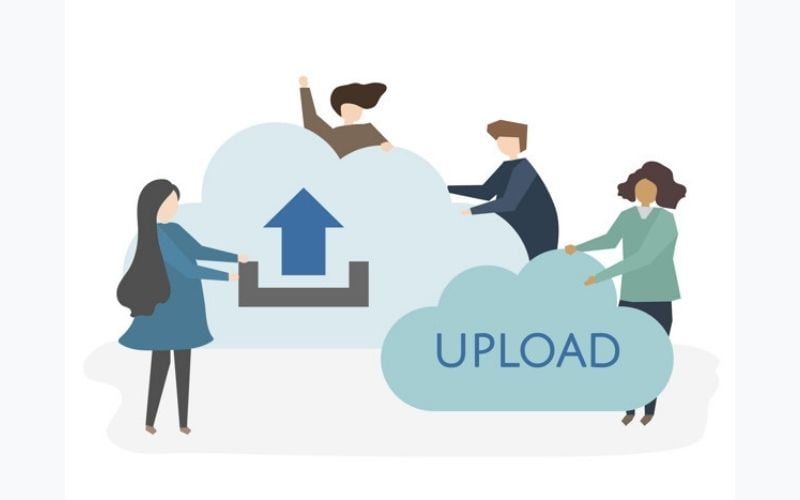
ومع ذلك، أصبحت الأمور أكثر ملاءمة اليوم، وذلك بفضل وفرة خدمات التخزين السحابي غير المكلفة. هذه الأدوات الرائعة هي منصة مناسبة لنسخ الصور احتياطيًا إلى التخزين السحابي.
تعد خدمات التخزين السحابي طرقًا مثالية لإجراء نسخ احتياطي لجميع أنواع الصور، بدءًا من مهلة العائلة وحتى الصور الشخصية الاحترافية. مع المراكز المليئة بالخوادم والاحترافية، كن مطمئنًا إلى أن صورك مؤمنة.
في هذه المقالة، نقدم إرشادات حول كيفية استخدام وظيفة محرك التخزين السحابي لجدولة النسخ الاحتياطي إلى محركات الأقراص السحابية.
خدمة تخزين الصور السحابية الرائدة
الإنترنت مليء بخدمات التخزين السحابية الممتازة، ومعظمها يأتي مع برامج لمساعدتك في تنظيم وتحميل صورك. من أكثر الطرق فعالية لإجراء نسخ احتياطي للصور على الهواتف الذكية استخدام خدمات التخزين السحابية الفعالة.
تقدم أفضل خدمات التخزين السحابي واجهات ممتازة وميزات فريدة تسمح لك بتحميل الصور تلقائيًا من لفة الكاميرا إلى تخزين الصور السحابية، والوصول إلى الملفات عبر الإنترنت وغير متصل في حسابك، ونقل الملفات الكبيرة إلى الأشخاص. كما يمكنك من مزامنة المجلدات واستعادة الملفات المحذوفة.
الأمر كله يتعلق باكتشاف الميزات التي تتوافق مع أسلوب التصوير الخاص بك للعثور على الخيار الأفضل لك. فيما يلي بعض خدمات التخزين السحابي للصور الرائدة:
الخدمة 1: Dropbox
يعد Dropbox أحد أكبر المنصات حول العالم لتخزين الملفات. لطالما كان خيار نسخ احتياطي شائعًا للعديد من المصورين. إنه يوفر ميزات ممتازة، العديد منها مثالي للصور ومقاطع الفيديو. يسمح لك بنقل الصور الجديدة من ألبوم الكاميرا إلى حساب dropbox تلقائيًا بمجرد تثبيت تطبيق Dropbox على جهازك.

بصرف النظر عن هذا، يسمح لك Dropbox بتحرير الصور بعد التحميل ومزامنة المجلدات الخاصة بك حتى تتمكن من عرضها في windows explorer أو Mac OS finder. بمجرد تحميل الصور، سيساعدك نظام المجلد المساعد في تنظيم هذه الصور في حساب dropbox الخاص بك.
على الرغم من ميزاته الفريدة، إلا أن Dropbox يفتقر إلى مستوى النخبة من الأمان وجميع أدوات البحث اللازمة لتحديد ملفات معينة. بالإضافة إلى ذلك، تحصل فقط على 2 غيغابايت من السعة التخزينية المجانية على dropbox، والتخزين الإضافي مكلف.
الخدمة 2: Flickr
Flickr عبارة عن منصة للتخزين السحابي وشبكة اجتماعية شائعة لمشاركة الصور. يسمح بتحميل مجاني لما يصل إلى 1000 صورة ومقطع فيديو. للتخلص من هذا التقييد، يمكنك البحث عن حساب Flickr Pro + بدلاً من ذلك. يمكنك أيضًا عرض صورك في دفق صور أنيق نظرًا لأنها شبكة من الصور ما لم تجعلها خاصة، ولن يتمكن الآخرون من الرد على صورك.
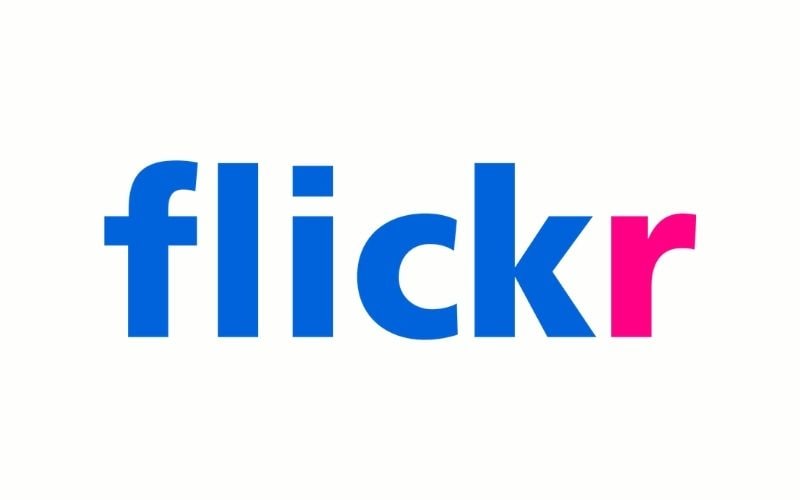
بشكل عام، يعد Flickr طريقة مثيرة لعرض صورك وتخزينها، ولكن أحد قيودها هو عدم وجود دعم لصور RAW أو ملفات المشروع. يمكنه فقط التعامل مع الصور المضغوطة.
الخدمة 3: Pcloud
Pcloud هي إحدى خدمات التخزين السحابية التي تقدم مخطط تسعير فريدًا لشراء اشتراك مدى الحياة بسعة تخزين سحابي 2 تيرابايت مقابل 350 دولارًا. تساعدك هذه الخدمة على تعديل الصور وتخزين الصور القديمة داخل متصفحك للتركيز على لقطاتك المفضلة.

بلا شك، تعد pcloud واحدة من أكثر الخدمات جودة إلا إذا كنت بحاجة إلى تخزين أكثر من 2 تيرابايت من التخزين السحابي.
الخدمة 4: iDrive
iDrive هي أيضًا خدمة تخزين سحابية ممتازة مناسبة لأولئك الذين يقومون بتشغيل محطات عمل متعددة مع خيارات للنسخ الاحتياطي الفعلي لمحرك الأقراص، واستعادة كبيرة للجهاز، وتخصيص التشفير، وما إلى ذلك.

يجمع iDrive بين خدمات النسخ الاحتياطي عبر المرآة السحابية والتخزين السحابي للصور عبر الإنترنت. ومع ذلك، لن يقوم iDrive تلقائيًا بمسح الملفات المحذوفة على الأجهزة المادية إلا إذا كنت ترغب في القيام بذلك.
الخدمة 5: Google Drive
محرك جوجل هو حل للتخزين السحابي العالمي. إنه مثالي لتخزين الأعمال المكتملة ويتيح لك ترتيبها عبر رسائل البريد الإلكتروني أو مشاركتها. يسمح لك سطح المكتب للنسخ الاحتياطي والمزامنة من Google بنسخ الملفات احتياطيًا من التخزين السحابي إلى جهاز الكمبيوتر الخاص بك تلقائيًا.

ومع ذلك، فإن Google Drive به قيود مثل سرعة التنزيل والتحميل، وقد تم الإبلاغ عن حالات اختراق للمتسللين لخادم أحدهم.
عيوب تخزين الصور في التخزين السحابي
على الرغم من أن خدمات التخزين السحابية يمكن أن توفر تصميمًا له العديد من الفوائد، إلا أنه لا يخلو من عيوبه. فيما يلي بعض عيوب خدمات التخزين السحابية:
1. التخزين: الغرض من خدمة التخزين السحابي هو إزالة اعتمادك على محركات الأقراص الثابتة، ولكن يحتاج بعض موفري التخزين السحابي أيضًا إلى محركات أقراص صلبة فعلية لتخزين ملفاتهم.
2. السرعة: لتنزيل أو تحميل أي شيء من التخزين السحابي الخاصة بك، فإنه يعتمد على السرعة أو مدى جودة wifi الخاص بك. للاستمتاع بالتخزين السحابي والوصول إليها بشكل صحيح، ستحتاج إلى سرعة إنترنت عالية. يمكن أن يؤدي انقطاع الاتصال بالإنترنت أثناء التحميل إلى فقدان البيانات.
3. الأمن: هناك الكثير من الأسئلة حول التخزين عن بعد للبيانات الحساسة والأساسية. يجب أن تدرك أنك تقدم تفاصيل سرية إلى موفر خدمة ألوان تابع لجهة خارجية قبل تبني تقنية التخزين السحابي، مما قد يعرضك للخطر. هذا هو السبب في أن اختيار مزود خدمة موثوق به تكون متأكدًا من قدرته على الحفاظ على أمان بياناتك أمر بالغ الأهمية.
4. التكلفة: لتحميل الملفات وتخزينها من التخزين السحابي، هناك تكاليف إضافية. يمكن أن تضيف هذه الأشياء بسرعة إذا كنت تحاول دائمًا الوصول إلى الكثير من الملفات.
5. الاتصال بالإنترنت: يعتمد التخزين على التخزين السحابي على الحصول على اتصال بالإنترنت. قد تواجه مشكلات في الوصول إلى التخزين السحابي للصور إذا كنت تستخدم شبكة بطيئة. لن تتمكن أيضًا من الوصول إلى ملفاتك إذا وجدت نفسك في مكان ما بدون الإنترنت.
أفضل الممارسات للحفاظ على سلامة الصور
إنها دائمًا مأساة أن تفقد ملفات الصور الخاصة بك. ولتجنب ذلك، من الضروري استخدام كل من التخزين السحابي وبرامج النسخ الاحتياطي. هذا العمل هو أفضل ممارسة تضمن سلامة صورك وتحافظ على الذكريات التي تأتي معها. على الرغم من توفر العديد من خيارات النسخ الاحتياطي للصور السحابية، فقد ترغب في التفكير في أفضل تخزين سحابي للصور الموجودة - وهو AOMEI backupper.
يحتوي تطبيق backupper على ميزات ممتازة مضمنة فيه، بما في ذلك ميزة الجدولة التي تقوم بعمل نسخة احتياطية من البيانات لك تلقائيًا ودوريًا، مما يعزز أمان صورتك. هذه الميزة هي إحدى الأدوات التي تجعلها أفضل تخزين سحابي مجاني للصور.
لنسخ ملفاتك أو مجلدك احتياطيًا إلى التخزين السحابي باستخدام AOMEI Backupper، اتبع الخطوات التالية:
الخطوة 1 - ابدأ عملية النسخ الاحتياطي
قم بتثبيت البرنامج وافتحه. انتقل إلى علامة التبويب "النسخ الاحتياطي"، وحدد "ملف النسخ الاحتياطي."
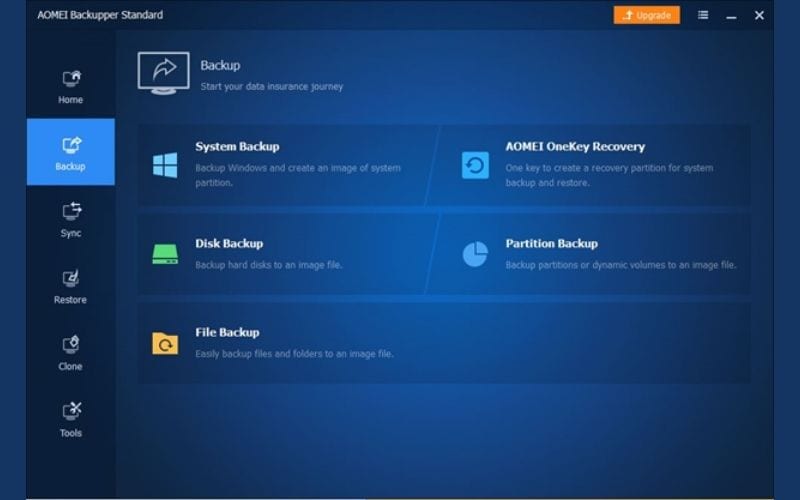
الخطوة 2 - أضف الملف أو المجلد الذي ترغب في نسخه احتياطيًا
اختر خيار "إضافة ملف" أو "إضافة مجلد" بناءً على ما ترغب في نسخه احتياطيًا إلى التخزين السحابي.
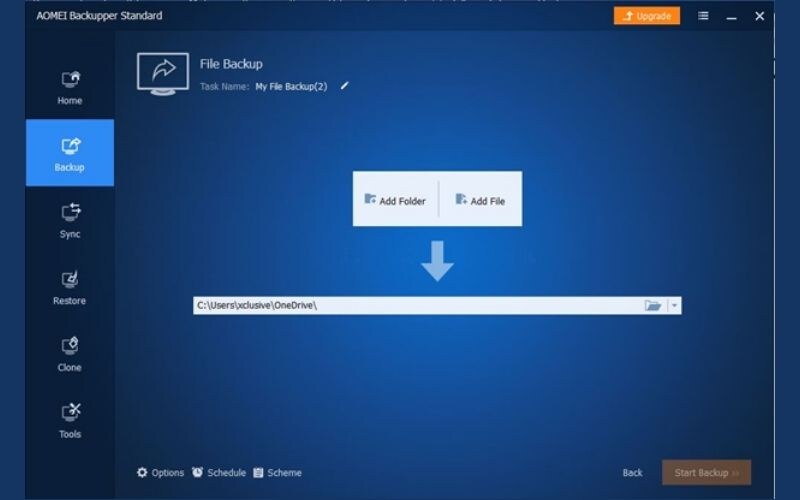
الخطوة 3 - حدد خدمة النسخ الاحتياطي السحابي
يتيح لك Backupper اختيار خدمة النسخ الاحتياطي السحابي. انقر فوق "تحديد محرك أقراص سحابي" للاختيار من بين الخيارات المتاحة لك.
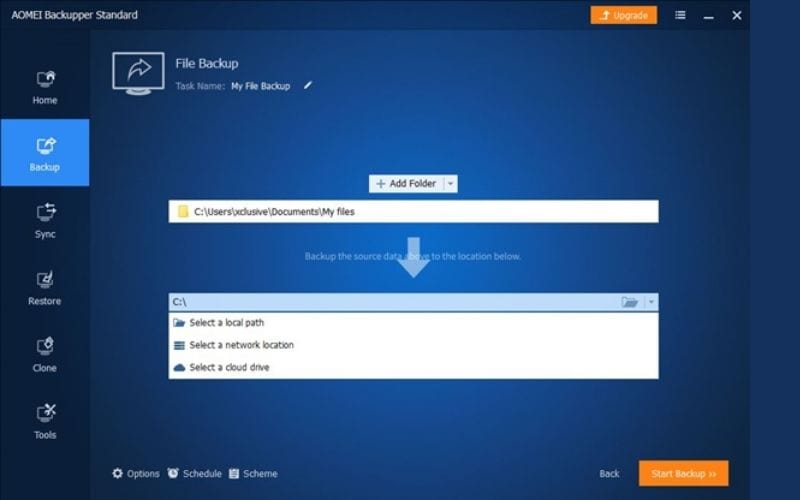
الخطوة 4 - بدء النسخ الاحتياطي
انقر فوق "موافق" و "بدء النسخ الاحتياطي" لبدء العملية
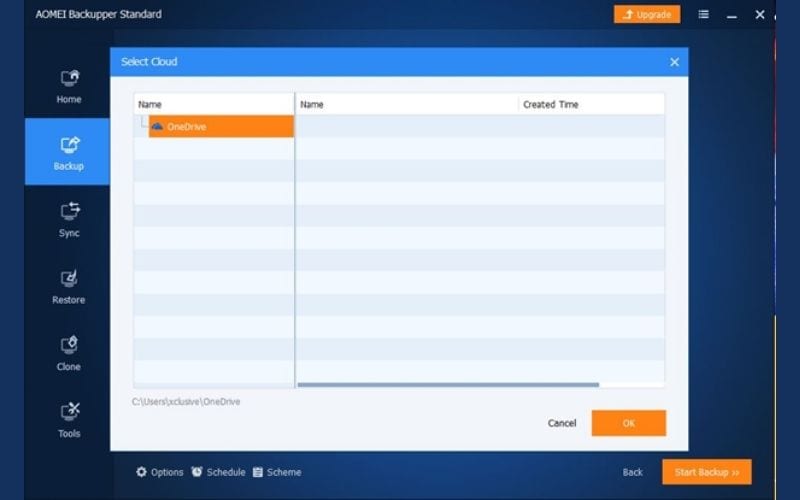
الخطوة 5 - حدد ما يحدث عند الإكمال
يمكنك اختيار كيفية استجابة جهاز الكمبيوتر الخاص بك عند الإكمال بالنقر فوق رمز الإعدادات. وانقر فوق الزر "إنهاء" لإنهاء العملية.
لاستخدام ميزة الجدولة في backupper للنسخ الاحتياطي لصورك على التخزين السحابي:
الخطوة 1 انتقل إلى علامة التبويب النسخ الاحتياطي. انقر فوق "نسخ احتياطي"، ثم حدد "نسخة احتياطية للنظام" لعرض "شاشة النسخ الاحتياطي للنظام"."
الخطوة 2 تكوين إعدادات الجدول؛ يمكنك النقر فوق الزر "بدء النسخ الاحتياطي" وإما اختيار "إضافة الجدول الزمني وبدء النسخ الاحتياطي الآن" أو "إضافة الجدول الزمني فقط."
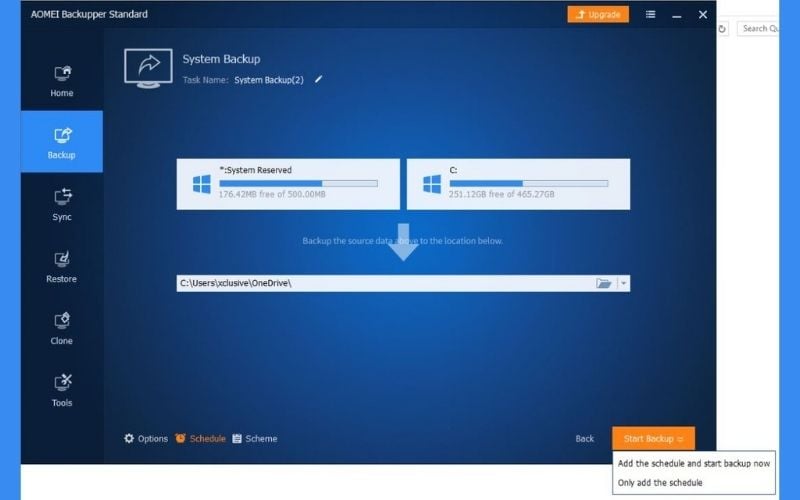
بدلاً من ذلك، إذا كنت قد أنشأت بالفعل مهمة نسخ احتياطي ولكنك لم تقم بعد بتنشيط وظيفة "الجدول الزمني"، فيمكنك بدء تشغيلها كما هو موضح في عينة صورة - سحابة - نسخة احتياطية أدناه.
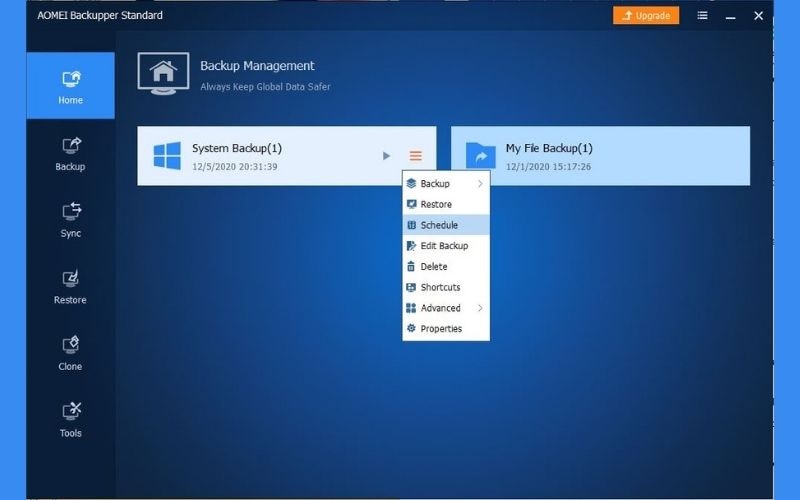
يمكنك اختيار ضبط جدول النسخ الاحتياطي للتشغيل يوميًا أو أسبوعيًا أو شهريًا. اتبع الخطوات أدناه لتكوين إعدادات الجدول الزمني الخاص بك.
الخيار 1 كما هو موضح في الصورة أدناه، يمكنك اختيار جدولة النسخ الاحتياطي للتشغيل مرة واحدة فقط في وقت محدد، أو تشغيله مرة واحدة يوميًا في وقت محدد، أو تعيين فترات زمنية.
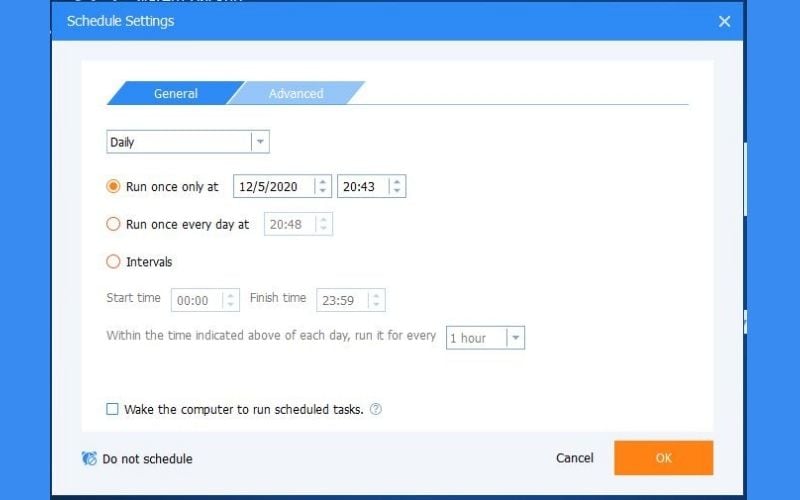
الخيار 2 يمكنك أيضًا اختيار الوضع الأسبوعي في إعدادات الجدول، حيث تحدد يومًا معينًا من الأسبوع لتشغيل مهمة النسخ الاحتياطي. بمجرد جدولة النسخ الاحتياطي للتشغيل في يوم معين بين الاثنين إلى الأحد، سيتم تنفيذ المهمة المجدولة تلقائيًا. انظر عينة الصورة أدناه.

الخيار 3 يمكنك اختيار الوضع الشهري، حيث يمكنك إما تعيين يوم من الشهر جانباً لإجراء النسخ الاحتياطي كل شهر أو تحديد يوم (أيام) معين في التقويم لتشغيل النسخ الاحتياطي السحابي للصور المجدولة.
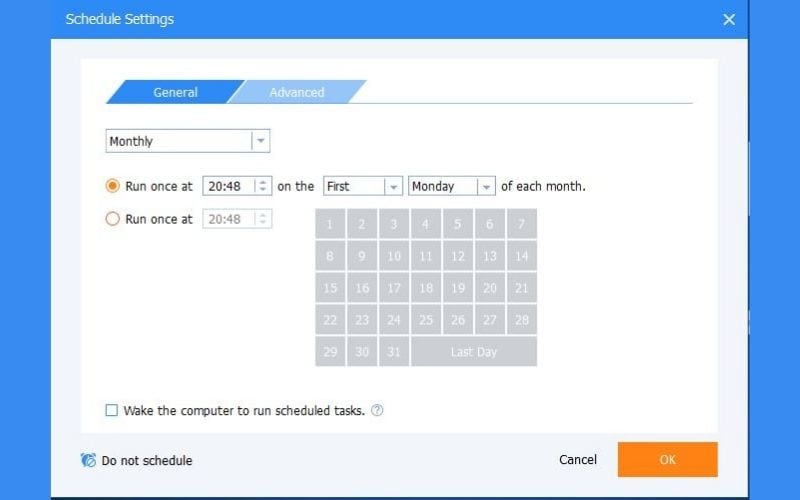
نسخ الصور احتياطيًا إلى قرص محلي / محرك أقراص ثابت خارجي
باستخدام AOMEI backupper، يمكنك نسخ ملفاتك احتياطيًا من أي مكان إلى أي مكان. يمكنك دمج النسخ الاحتياطي أو مزامنة صورك مع القرص المحلي ومحرك أقراص ثابت خارجي.
يمكنك تنفيذ استنساخ القرص الصلب إلى SSD، أو الأفضل من ذلك، استنساخ صورك على SSD إلى SSD أكبر للحصول على أداء أفضل. يحتوي التطبيق على العديد من الميزات الرائعة الأخرى، بما في ذلك خيار النسخ الاحتياطي إلى التخزين المتصل بالشبكة (NAS).
يعد خيار الجدول الزمني "مشغلات الحدث" ميزة ذكية متوفرة في الإصدار المدفوع. باستخدامه، يمكنك جدولة النسخ الاحتياطي بناءً على حدث معين، مثل تهيئة الجهاز. يمكنك تحديد أي من الخيارات التالية عند تخصيص جدول النسخ الاحتياطي للصور وتسجيل دخول المستخدم وبدء تشغيل النظام وتسجيل خروج المستخدم وإغلاق النظام.
أدوات عملية
لقد كانت أدوات النسخ الاحتياطي منقذًا موثوقًا به يحميك من الأضرار التي قد تضطر إلى تكبدها بسبب فشل القرص غير المتوقع في نظامك أو حذف البيانات. يعد AOMEI backupper أداة رائعة تؤدي المهمة مجانًا وتقوم بعمل نسخة احتياطية من الدلائل ومحركات الأقراص الثابتة وأقسام الماكينة.
الاستنتاج
خدمات التخزين السحابي هي أدوات ممتازة تساعد في تأمين الملفات الأساسية وتساعد في الحفاظ على أفضل ذكرياتنا. ومع ذلك، فإن العديد من خدمات التخزين السحابية لها قيود مثل الخصوصية والسرعة البطيئة وحد التخزين وما إلى ذلك. يظل AOMEI backupper أفضل تخزين سحابي للصور، خاصة بالنسبة لأولئك الذين لديهم العديد من ذكريات الصور التي يريدون الاحتفاظ بها.
تم تصميم التطبيق بشكل بسيط بحيث يمكن للمستخدم عديم الخبرة التنقل بسهولة عبر البرنامج. يوفر واجهة سهلة الاستخدام يمكن أن تساعدك على فهم العملية بسرعة وفعالية دون أي عائق أمام عملية النسخ الاحتياطي. كخدمة تقدم تخزينًا سحابيًا مجانيًا للصور، فهي توفر لك ميزات كافية للمشاركة في أفضل الممارسات - باستخدام التخزين السحابي وبرامج النسخ الاحتياطي.

Khalid Abdullahi
contributor Editor
Generally rated4.5(105participated)